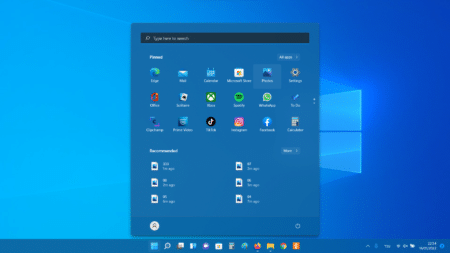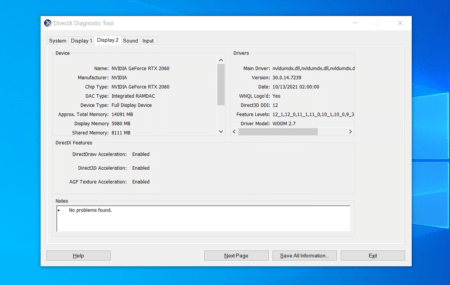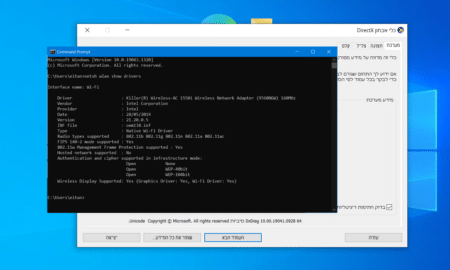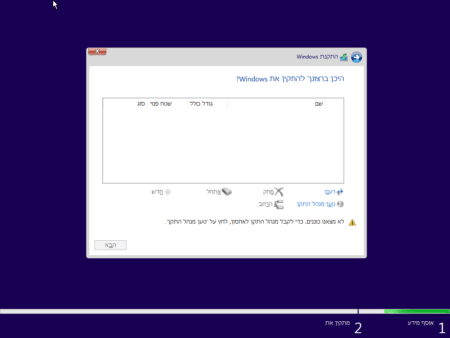במדריך הבא נלמד אתכם איך להתקין כרטיס זיכרון RAM במחשב נייח, במידה וקניתם מחשב חדש או החלטתם לשדרג את הזיכרון כדי לשפר את מהירות המחשב. נלמד אתכם גם כיצד בוחרים כרטיס RAM שמתאים למחשב לפני שקונים כרטיס חדש.
– רוצים לקבל התראה כשיצא מדריך חדש? לחצו על הפעמון בצד ימין למטה.
– לעוד מדריכים טובים היכנסו לדף ההדרכות שלנו, ותוכלו למצוא הדרכות שיעזרו לכם לבצע משימות מסוימות, וגם לפתור תקלות שונות במחשב שלכם בקטגוריה חומרה או תוכנה.
התקנת זיכרון RAM במחשב
תהליך התקנת כרטיס זיכרון RAM במחשב הינו פשוט וקל אשר יכול לשפר משמעותית את מהירות המחשב וגם יכול לאפשר להריץ תוכניות חדשות שהמחשב לא יכל להריץ בעבר.
לפני שנסביר לכם איך להתקין זיכרון RAM במחשב, נלמד אתכם כמה דברים חשובים שצריך לבדוק בלוח האם לפני שקונים כרטיס חדש. כגון: באיזה סוג כרטיסים לוח האם תומך, כמה כרטיסים אפשר לחבר ללוח האם ועד איזה נפח זיכרון לוח האם תומך.
איזה סוג כרטיס זיכרון RAM לוח האם תומך
ישנם כמה סוגים של זכרונות RAM, הסוג הנפוץ היום הינו DDR3 ו DDR4. סוג הזיכרון שאתם צריכים תלוי בדגם לוח האם שלכם. כדי לברר איזה סוג זיכרון אתם צריכים תצטרכו לבדוק בחוברת ההפעלה של לוח האם.
כמה כרטיסי זיכרון אפשר להתקין בלוח האם
בכל לוח אם אפשר לחבר כמות שונה של כרטיסים. כדי לבדוק כמה כרטיסים אפשר לחבר ללוח האם, תצטרכו לבדוק פיזית כמה חריצים (Slots) קיימים בלוח האם עבור כרטיסי זיכרון RAM, או לבדוק בחוברת ההפעלה של הלוח. אם יש 2 תוכלו לחבר 2, אם יש 4 תוכלו לחבר 4 וכן הלאה.

מה נפח הזיכרון המקסימאלי שלוח האם תומך
אפשר לבדוק בחוברת ההפעלה של לוח האם עד איזה נפח זיכרון הלוח תומך. ישנם לוחות אם שתומכים בנפח אחסון של 128GB ,64GB ,32GB ואפילו עד 192GB. לכן לפני שקונים זיכרון RAM צריך לוודא שהנפח הכולל של כל הכרטיסים יחד לא עולה על הנפח שלוח האם תומך.
עד איזו מהירות זיכרון RAM תומך לוח האם
כל לוח אם תומך בטווח מהירות זיכרון שונה. ישנם למשל לוחות אם שתומכים במהירות זיכרון שנעה בין 800Mhz ל 1333Mhz ויש לוחות שתומכים במהירות זיכרון שנעה בין 2133Mhz ל 2666Mhz.
לכן יש לוודא שמהירות הזיכרון תתאים ללוח האם. אפשר לבדוק באיזו מהירות זיכרון לוח האם תומך בחוברת ההפעלה.
כדי למנוע ירידה בביצועים של הזכרונות, יש לחבר כרטיסים שהמהירות שלהם זהה, אם יש למשל כרטיס של 800Mhz וכרטיס של 1333Mhz המחשב ישתמש בכל כרטיס במהירות של 800Mhz.
דוגמא של כרטיס זיכרון RAM שנחבר ללוח האם
אם יש לנו לוח אם התומך בכרטיסים מסוג DDR4 במהירות של 2133Mhz ובנפח של עד 64GB ויש 4 חריצים בלוח האם. נחבר 4 כרטיסי זיכרון ללוח האם מסוג DDR4, במהירות של 2133Mhz כאשר כל כרטיס בנפח של 16GB – סה”כ 64GB.
אם יש לכם חוברת הפעלה של לוח האם, תוכלו לעיין בה כדי לבדוק איזה כרטיסים אתם צריכים. אם אין לכם את החוברת, אפשר לגשת לאתר היצרן של לוח האם ולראות את המפרט הטכני של הלוח או להוריד משם את חוברת ההפעלה, אך קודם תצטרכו לברר מהו דגם לוח האם שלכם כדי שתוכלו למצוא את זה באתר היצרן.
אם אתם לא יודעים איך לבדוק את הדגם של לוח האם, כנסו למדריך – איך יודעים איזה דגם לוח אם יש לי.
יש לי כמה כרטיסים איפה עדיף לחבר כל כרטיס זיכרון?
כאשר מתקינים יותר מכרטיס זיכרון אחד במחשב נתקין אותם בחריצים המתקשרים יחד ומאפשרים תקשורת מהירה יותר בין הזכרונות למעבד.
הסוג הנפוץ היום הינו Dual Channel שזו תקשורת בין שני כרטיסים, יש גם Quad Channel בין 4 כרטיסים וגם Six Channel בין שישה כרטיסים. הזכרונות צריכים להיות זהים בנפח ובמהירות כדי שיוכלו לעבוד בשיטה זו.
כדי לזהות אילו חריצי זיכרון מתקשרים יחד, בדרך כלל, יהיה להם את אותו צבע. החריצים יהיו ממוספרים או שיהיה מוטבע על הלוח (ליד החריצים) B2, B1 ,A2 ,A1, זאת אומרת ש A1 יעבוד יחד עם B1 ו – A2 יעבוד יחד עם B2.

איך להתקין כרטיס זיכרון RAM במחשב נייח
אחרי שהסברנו לכם איך בוחרים את הכרטיס המתאים ללוח האם שלכם, נלמד אתכם איך להתקין כרטיסי זיכרון RAM במחשב.
1. ננתק את המחשב מהחשמל ואז נפתח את המארז של המחשב.
זהירות:לפני שניגע ברכיבים של המחשב עלינו לפרוק חשמל סטטי מהגוף שלנו. פשוט נוגעים במשהו מתכתי שנמצא לידינו, כמו המארז, וזה יספיק.
2. נפתח את שני התופסנים שנמצאים בצידי החריץ שבו נרצה למקם את הזיכרון RAM.

3. נתפוס את הכרטיס מהצדדים ונמקם אותו בצורה כזו כך שהחריץ בתחתית הכרטיס זיכרון מקביל לבליטה שיש בחריץ בלוח האם.
4. אחרי שמיקמנו את הכרטיס במקום הנכון, נלחץ בשתי הקצוות של הכרטיס כלפי מטה עד שנישמע קליק, כך אפשר לודא שהתופסנים נסגרו והכרטיס יושב היטב.

5. אחרי שסיימתם, ודאו שמיקמתם את הכרטיסים היטב ושהתופסנים בצדדים נסגרו. לאחר מכן אפשר לסגור הכל, לחבר את המחשב לחשמל ואז להדליק את המחשב.
6. לאחר שהמחשב ידלק נבדוק את מפרט הטכני של המחשב כדי לוודא שכמות זיכרון ה – RAM התעדכנה במחשב.
טיפ: אם אתם לא יודעים איך לבדוק מה המפרט של המחשב, כנסו למדריך – איך לבדוק מה המפרט של המחשב בלי צורך בתוכנה.
בעיה במחשב לאחר התקנת זיכרון RAM
אם עברתם על כל מה שכתבנו, יש לכם כרטיסים מתאימים ללוח האם וביצעתם את ההתקנה של הכרטים בדיוק כפי שהסברנו, לא צריכה להיות בעיה במחשב לאחר מכן.
במידה והמחשב לא מצליח לעלות, יש מסך שחור או צפצופים, לאחר שהתקנתם זכרונות RAM, בדקו שהכרטיסים ממוקמים היטב או נסו למקם אותם מחדש. אם זה עדייו לא עובד, כנראה תצטרכו לנקות את ה CMOS (- לאפס את הביוס).
כדי ללמוד איך לנקות את ה – CMOS, כנסו למדריך – מה זה שבב ה – CMOS במחשב ואיך אפשר לאפס אותו.
עד כאן המדריך. כעת אתם יודעים איך לבחור זכרונות RAM שמתאימים ללוח האם וגם איך להתקין כרטיס זיכרון RAM במחשב נייח.
אהבתם את המדריך?
– אל תשכחו לתת לנו לייק, אם המדריך עזר לכם.
– ללחוץ על הפעמון, כדי לקבל התראה שיצא עוד מדריך שימושי כמו זה.
– להירשם לאתר שלנו, כדי להישאר מעודכנים ולקבל הודעה על עוד הדרכות שימושיות.
– ניתן גם למצוא אותנו בפייסבוק.
אם יש לכם שאלות, בקשות או הערות אתם מוזמנים להגיב לנו למטה.